Cómo borrar cache de Google Play Store
A medida que navegamos, descargamos y actualizamos aplicaciones en la tienda con más frecuencia, la caché de Google Play Store se acumula gradualmente y puede ocupar espacio de almacenamiento del dispositivo y afectar al rendimiento. De la misma forma que necesitamos organizar y limpiar cosas de vez en cuando en nuestras vidas, borrar la caché de Google Play Store se ha convertido en algo igualmente importante.
¿Te ha pasado alguna vez que buscas ansiosamente una nueva aplicación o un nuevo juego, pero no puedes instalarlo correctamente porque no hay suficiente espacio de almacenamiento en tu dispositivo? Esto podría deberse a que Google Play Store tiene una caché demasiado grande que está ocupando el espacio disponible. En esta era digital, nos hemos vuelto más exigentes con el rendimiento de nuestros dispositivos, por lo que borrar la caché de Google Play Store a tiempo se ha convertido en un paso necesario para mantener tu dispositivo funcionando sin problemas. A continuación, nos sumergiremos en cómo borrar la caché de Google Play Store para liberar más espacio en tu celular.
ÍndiceNuevo
Parte 1. ¿Qué ocurre si borro la caché en Google Play Store?
Borrar la caché de Google Play Store puede tener algunos efectos positivos. En primer lugar, libera espacio de almacenamiento en el dispositivo, lo que te da más espacio disponible para almacenar otras aplicaciones, archivos o medios importantes. En segundo lugar, borrar la caché ayuda a mejorar el rendimiento de tus aplicaciones y del sistema, ya que demasiados archivos almacenados en caché pueden hacer que las aplicaciones respondan peor o produzcan retrasos. Además, borrar la caché también ayuda a resolver algunos problemas que pueden ocurrir con la aplicación, como descargas fallidas, problemas de actualización, etc., ya que a veces estos problemas pueden estar relacionados con archivos de caché corruptos u obsoletos.
Sin embargo, es importante tener en cuenta que borrar la caché puede hacer que algunas aplicaciones vuelvan a descargar datos, lo que puede aumentar el tráfico de red y llevar algún tiempo. En algunos casos, las aplicaciones pueden necesitar iniciar sesión de nuevo o reiniciarse. Por lo tanto, antes de borrar la caché en Google Play Store, se recomienda asegurarse de que no se pierden datos importantes de la aplicación como resultado, especialmente porque algunas aplicaciones de juegos pueden guardar el progreso del juego del usuario en la caché local.
Parte 2. ¿Por qué los servicios de Google Play ocupan tanto espacio?
Puede haber varias razones involucradas en Google Play Services ocupando mucho espacio, algunos de los principales factores incluyen:
1. Caché y archivos temporales: Google Play Services almacena caché y archivos temporales en el dispositivo para mejorar la velocidad y la eficiencia de la aplicación.
2. Copia de seguridad de los datos de las aplicaciones: Google Play Services gestiona la copia de seguridad y la sincronización de los datos de las aplicaciones. Si activas la copia de seguridad automática de los datos de la aplicación, los datos relacionados pueden ocupar cierto espacio de almacenamiento.
3. Caché de mapas: Si utilizas a menudo el servicio Google Maps, la caché de datos de mapas puede ocupar un espacio considerable. Esto incluye mapas offline, historial de búsqueda y caché de localización.
4. Archivos de actualización e instalación: Cuando descargas e instalas una aplicación o una actualización de una aplicación, Google Play Services almacena los archivos de instalación y actualización asociados. Es posible que estos archivos no se limpien a tiempo una vez finalizada la instalación.
Parte 3. ¿Cómo borrar cache de Google Play Store?
Borrar caché de Google Play Store es posible, pero es importante tener en cuenta que esto puede tener un impacto en el funcionamiento normal de algunas aplicaciones, ya que Google Play Services realiza varias funciones básicas en el dispositivo. Antes de borrar caché de Google Play Store, asegúrate de que entiendes el impacto potencial y puede que tengas que restablecer algunos ajustes.
Parte 4. Borrar caché de Google Play Store rápida y completamente
En resumen, la caché de Google Play Store puede acumularse gradualmente y ocupar espacio de almacenamiento del dispositivo, lo que conduce a la degradación del rendimiento. Para borrar la caché de Google Play Store de forma rápida y completa, DroidKit es una potente herramienta que no sólo proporciona a los usuarios cómodos servicios de gestión de teléfonos móviles, sino que también garantiza la seguridad de los datos al borrar la caché. Averigüemos cómo hacerlo eficientemente con DroidKit.
Ventajas de DroidKit:
- Limpieza integral: DroidKit proporciona una gama completa de servicios de gestión de teléfonos móviles, incluyendo limpieza de caché, gestión de archivos, recuperación de datos y muchas otras funciones, proporcionando a los usuarios una solución integrada.
- Simple y fácil de usar: DroidKit destaca por su interfaz intuitiva y su proceso de operación inteligente, permitiendo a los usuarios realizar fácilmente diversas operaciones de gestión del teléfono móvil sin necesidad de conocimientos profesionales.
- Eficiente y seguro: Al borrar la caché de Google Play Store, DroidKit funciona de forma eficiente y segura, garantizando que no se pierda ningún dato a la vez que ayuda a mejorar el rendimiento del dispositivo.
Descarga e instala DroidKit en tu ordenador. Sigue los pasos siguientes:
Descargar Gratis(Win) Funciona en todos Windows Descargar Gratis(Mac) Funciona en todos Mac
Descargar GratisPara Win & Mac
Paso 1: En primer lugar, inicia la aplicación. Haz clic en Limpiador del Sistema en la pantalla. Al mismo tiempo, conecta tu teléfono Android al ordenador mediante un cable USB y asegúrate de que el modo de depuración USB está activado.
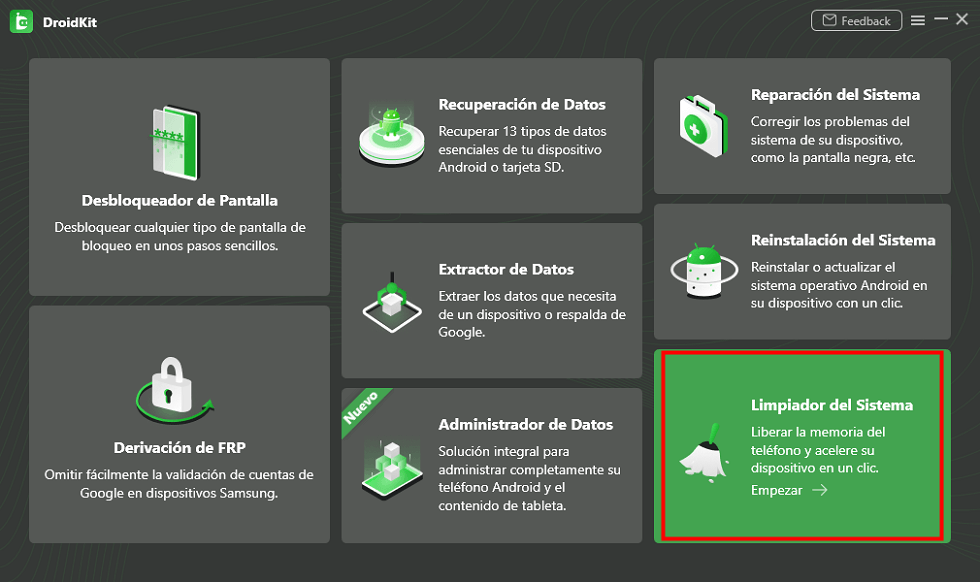
Selecciona Limpiar del sistema
Paso 2: Lee las instrucciones y haz clic en Empezar para borrar caché de Google Play Store.
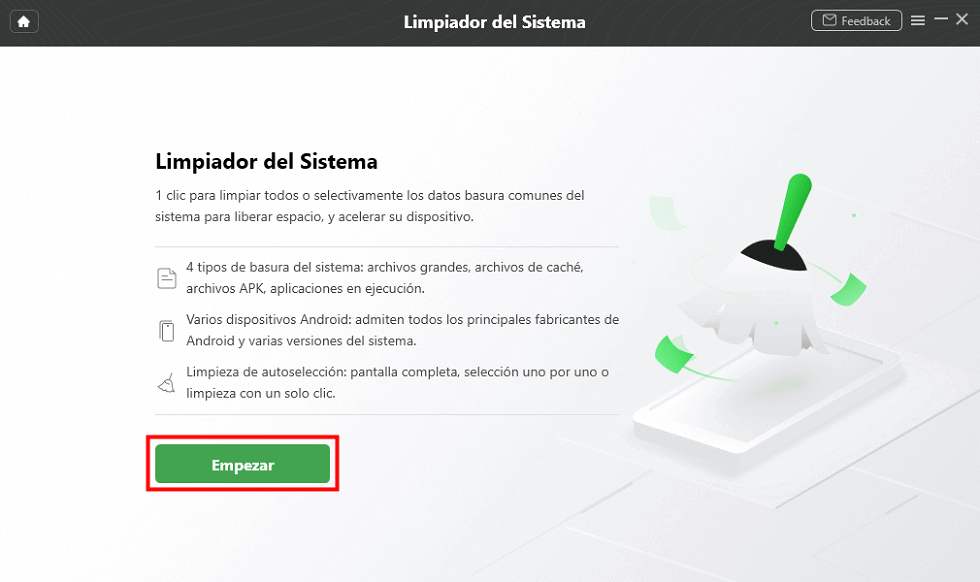
Haz clic en Empezar para la limpieza
Paso 3: Una vez conectado a DroidKit, selecciona los datos del dispositivo electrónico que quieres borrar. Aquí puedes seleccionar el archivo de caché y hacer clic en Limpiar ahora. Después de eso sólo tenemos que esperar a que la operación se complete.
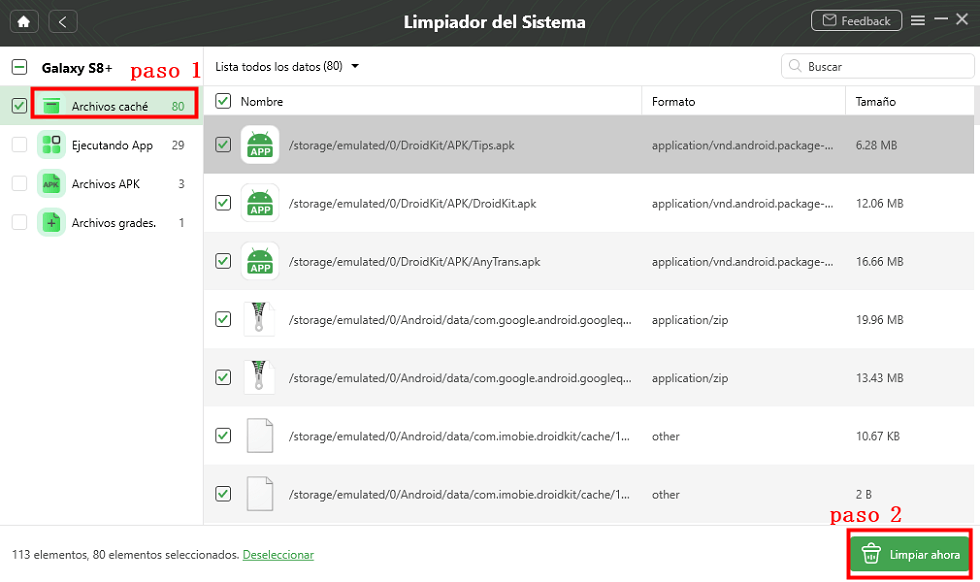
Elige los archivos que quieres borrar caché Android y pulsa limpiar ahora
Paso 4: Una vez finalizada la limpieza, recibirás una alerta de limpieza correcta. En este punto, la caché de Google Play Store se ha limpiado correctamente.
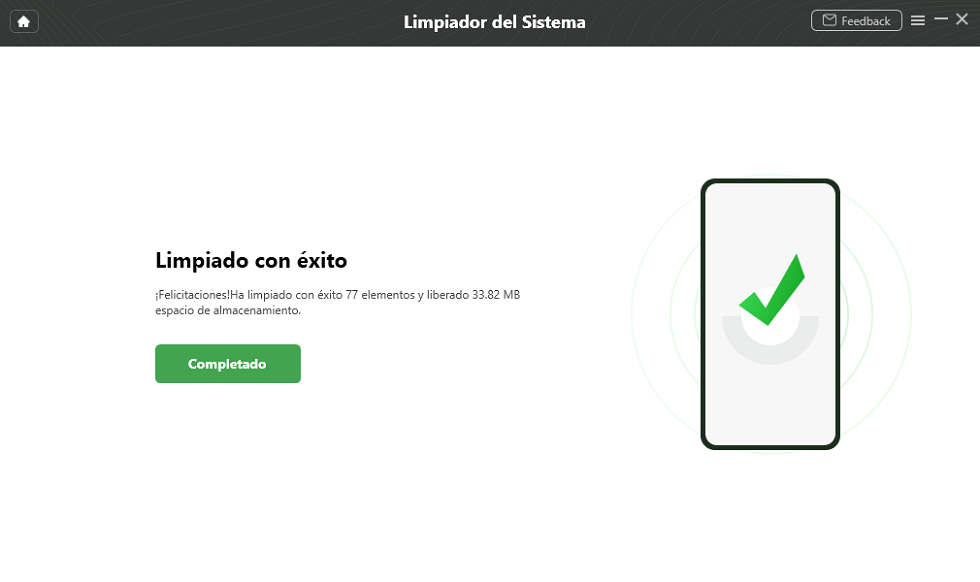
Eliminar cookies Android con éxito con DroidKit
Con DroidKit, serás capaz de borrar la caché de Google Play Store de forma rápida y segura, aumentando el rendimiento de tu dispositivo y salvaguardando la integridad de tus datos. DroidKit es la elección correcta para ti. Esta herramienta de gestión del móvil de una sola parada proporciona a los usuarios una solución más conveniente y eficiente.
Conclusión
En resumen, borrar la caché de Google Play Store es esencial para mantener un rendimiento eficiente del smartphone. Al borrar estas cachés de forma regular, podemos liberar un valioso espacio de almacenamiento en nuestros dispositivos y garantizar una experiencia fluida de descarga y actualización de aplicaciones. En la vida, acciones simples pero eficaces pueden mantener nuestros dispositivos en las mejores condiciones todo el tiempo, y se recomienda DroidKit para proporcionar un mejor soporte para el uso de aplicaciones sin problemas.
Descargar Gratis(Win) Funciona en todos Windows Descargar Gratis(Mac) Funciona en todos Mac
Descargar GratisPara Win & Mac
Producto-relacionado preguntas? Contacta nuestro equipo de soporte para soluciones rápidas >

